O bule primitivo produz um objeto composto que tem uma tampa, corpo, alça e bico. Você pode decidir fazer todo o bule de uma vez (o padrão), ou qualquer combinação de peças. Porque o bule é um objeto paramétrico, você pode escolher quais peças do bule exibir após a criação.

Exemplos de bules
Histórico da CG Bule
O Bule primitivo no 3ds Max deriva a partir de dados originais desenvolvidos por Martin Newell em 1975. Começando com um esboço em papel milimetrado de um bule que ele mantinha em sua mesa, Newell calculou splines Bezier cúbicos para criar um modelo de estrutura de arame. James Blinn, também na Universidade de Utah durante este período, produziu renderizações iniciais de qualidade excepcional com este modelo.
O bule desde então se tornou uma forma clássica na computação gráfica. Sua complexidade, curvas e superfícies de interseção são adequadas para testar diferentes tipos de mapeamentos de material e as configurações de renderização de um objeto do mundo real.
Procedimentos
Para criar um bule:
- No painel Criar ou do menu Criar, selecione primitivos padrão
 Bule.
Bule.
- Na janela de exibição, arraste para definir o raio.
À medida que você arrasta, um bule aparece com o ponto de giro no centro de sua base.
- Solte o botão do mouse para definir o raio e criar o bule.
- Para sair do modo de criação de bule, clique com o botão direito do mouse na janela de exibição.
Para criar uma única peça de bule:
- Na implementação de Parâmetros
 grupo de peças bule, desative todas as peças exceto a que deseja criar.
grupo de peças bule, desative todas as peças exceto a que deseja criar.
- Criar um bule.
A peça deixado vai aparecer. O ponto de giro fica no centro da base do bule.
O bule tem quatro partes separadas: corpo, alça, bico e tampa. Os controles estão localizados no grupo de peças bule da implementação dos parâmetros. Você pode fazer qualquer combinação de peças para criar ao mesmo tempo. O corpo de forma independente é uma tigela pronta, ou um recipiente com uma tampa opcional.
Para transformar uma peça em um bule:
- Selecione uma peça bule na janela de exibição.
- No painel Modificar
 implementação de parâmetros, ative todas as peças. (Este é o padrão).
implementação de parâmetros, ative todas as peças. (Este é o padrão).
O bule inteiro aparece.
É possível aplicar modificadores para qualquer peça separada. Se ativar mais tarde outra peça, o modificador também afeta a geometria adicional.
Interface
Implementação Método de criação
- Borda
-
Desenha o bule arrastando o diâmetro.
- Centro
-
Desenha o bule arrastando o raio.
Implementação Parâmetros
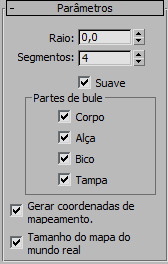
- Raio
-
A distância do centro do bule ao perímetro do corpo; determina o tamanho geral.
- Segmentos
-
O número de divisões das peças do bule.
- Suave
-
Quando ativado, mescla faces do bule, criando uma aparência suave em visualizações renderizadas.
Grupo de peças bule
Alternar as caixas de verificação para ativar/desativar as diferentes peças do bule. Por padrão, todas estão ativadas, produzindo um bule completo.
- Gerar coordenadas de mapeamento
-
Gera coordenadas para aplicar materiais mapeados no bule. Padrão=ativado.
- Real-World Map Size
-
Controla o método de dimensionamento usado para materiais mapeados de textura aplicados ao objeto. Os valores de dimensionamento são controlados pelas configurações Usar dimensionamento do mundo real encontradas na Implementação Coordenadas do material aplicado. Padrão=desativado.